Las 7 mejores extensiones de impresión de Firefox [2024]
Publicado: 2024-04-25Los navegadores web modernos como Google Chrome, Mozilla Firefox y Microsoft Edge están equipados con opciones integradas para imprimir páginas web, pero sólo ofrecen funciones básicas. Dado que las páginas web son interactivas y están repletas de anuncios, es importante eliminar y editar el contenido no deseado para que se vea mejor en papel y utilice menos tinta.

Gracias a las numerosas extensiones disponibles para Firefox, puedes agregar opciones de personalización avanzadas, formatear el contenido y reducir el uso de papel y tinta. Después de probar muchas extensiones, aquí tienes los siete mejores complementos de Firefox que puedes utilizar para mejorar tu impresión.
Tabla de contenido
Las mejores extensiones de impresión de Firefox
Nombre de la extensión | Editar PDF | Velocidad | Convertir a PDF | Resalte las características clave |
|---|---|---|---|---|
Imprimir Editar NOSOTROS | Extenso | Rápido | Sí | Amplia edición, soporte para accesos directos |
Apto para imprimir | Moderado | Alto | Sí | Convierte páginas web a formato de documento, ediciones rápidas |
Imprimir en PDF | No | Rápido | Sí | Conversión de página web a PDF con un solo clic |
Capturar e imprimir | Bajo | Alto | No | Captura áreas específicas de la página web directamente para imprimir |
Imprimir texto sin formato | Solo texto | Rápido | No | Se especializa en formato y selección de texto. |
Imprimir Wiki | Bajo | Alto | No | Optimiza las páginas de Wikipedia para imprimir. |
Impresión QR | Bajo | – | Sí | Genera códigos QR para todos los enlaces en impresiones |
Imprimir Editar NOSOTROS
- Ofrece amplias opciones de edición de contenido antes de imprimir.
- Previene las ligaduras de fuentes para que el texto sea más fácil de leer.
- Es fácil para muchas personas y viene con soporte para atajos.
Print Edit WE es una extensión de impresión popular y mi mejor elección para Firefox. Le permite personalizar y editar el contenido de una página web antes de imprimirla. Puede modificar cualquier elemento de la página web, agregar o eliminar elementos, y formatear y adaptar su página web para imprimir según necesidades específicas.
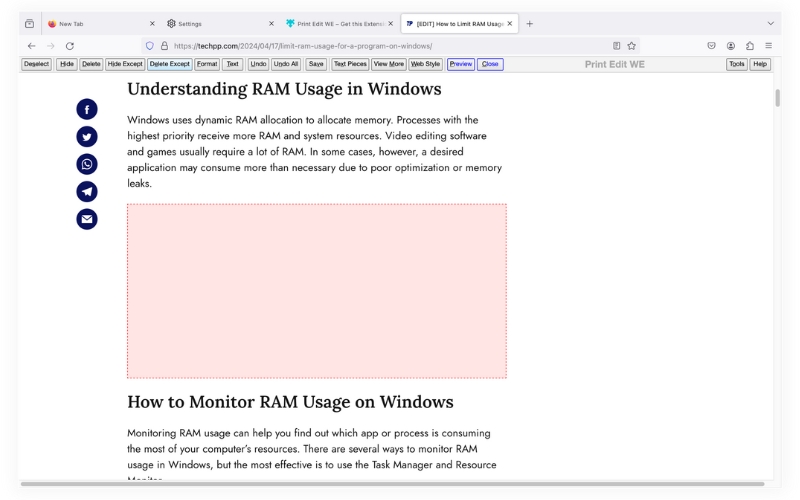
La interfaz de usuario de la herramienta puede parecer un poco anticuada para algunas personas. Cuando usas la extensión, abre una barra de herramientas en la misma página en la parte superior. Puede editar usando la barra de herramientas. Otro punto destacado importante de la herramienta es la capacidad de editar contenido de texto sin problemas. A diferencia de algunas herramientas de PDF que superponen texto sobre el PDF, Print Edit WE edita el texto en el PDF actual de manera tan perfecta que ni siquiera notará que ha sido editado.
Puede imprimir cualquier página web, editarla y convertirla a PDF. También puede acceder rápidamente a la herramienta desde el menú principal o hacer clic en la extensión para acceder al menú, editar y obtener una vista previa de los cambios, guardar la página web editada como PDF o HTML e imprimir. Todas estas herramientas lo hacen mejor para cualquiera que busque editar e imprimir archivos PDF de manera integral.
Ventajas:
- Ofrece amplias opciones de personalización para el contenido de la página web antes de imprimir.
- Permite a los usuarios editar texto y eliminar anuncios y elementos innecesarios sin problemas.
- Admite atajos para una navegación y operación más sencillas.
Contras:
- La interfaz de usuario está desactualizada, lo que puede no resultar atractiva para todos los usuarios.
- Algunos usuarios pueden encontrar complejas las amplias opciones para navegar.
Obtener Imprimir Editar Extensión WE
Apto para imprimir

- Transforma páginas web a formato de documento, lo que facilita la edición de texto e imágenes antes de imprimir.
- Creación de archivos PDF o impresiones de alta calidad a partir de contenido web.
Print Friendly adopta un enfoque diferente al de la mayoría de las extensiones de impresión. La extensión convierte la página web en un documento donde puedes editar texto e imágenes antes de imprimir el PDF. Este enfoque es mejor para alguien que quiera editar texto e imágenes. La extensión elimina elementos no deseados, como anuncios y más, de la página web y los muestra en un formato de documento limpio.
Después de convertir el contenido en un documento, puedes editar el texto, cambiar el formato, aumentar el tamaño de la fuente, ajustar el tamaño de las imágenes, resaltar el texto y más.
Usar esta extensión es simple: puede hacer clic en ella o seleccionarla en el menú de cualquier página web y será redirigido a una nueva página donde la extensión convierte instantáneamente la página web en un documento. He utilizado esta extensión para imprimir varios sitios web, es rápida y convierte instantáneamente páginas web en documentos.
La extensión sólo conserva el texto y las imágenes; por ejemplo, la mayoría se eliminan al convertir el sitio web con todos los elementos visuales. Entonces, esta no es la extensión si deseas imprimir una copia exacta de la página web con todos los elementos.
Ventajas:
- Convierte páginas web a formato de documento.
- Es más fácil editar archivos PDF en formato de documento.
- Rapidez y edición de páginas web rápidamente.
Contras:
- Elimina automáticamente ciertos elementos de la página web
- No imprime directamente desde el diseño de la página web original.
Obtenga una extensión para imprimir
Imprimir en PDF

- Convierta cualquier página web a PDF con solo un clic.
- Agrega un botón simple a su navegador para la conversión de PDF con un solo clic sin tener que navegar por múltiples menús u opciones.
PDF es el formato más común para compartir e imprimir. La página web siempre se convierte a PDF y luego se comparte para imprimir. La extensión " Imprimir en PDF " le permite convertir una página web en un PDF con un solo clic.
Imprimir una página web directamente desde el navegador puede requerir varios pasos, pero con esta extensión, puede convertir y guardar directamente la página web como PDF con un solo clic. La extensión también agrega un menú contextual "Imprimir en PDF" a Firefox que le permite acceder a esta función de manera aún más sencilla.

Los archivos PDF se guardan automáticamente en el almacenamiento del dispositivo y puede imprimir el archivo local y compartirlo para imprimir. Sin embargo, esta extensión tiene algunas desventajas; no puede editar el PDF y debe seguir varios pasos para imprimirlo nuevamente y compartirlo con los sistemas.
Ventajas:
- Lo mejor si desea convertir páginas web a PDF con un solo clic al instante
- Simplifica el proceso de guardar y compartir contenido web.
Contras:
- No hay ninguna opción para editar el contenido antes de la conversión.
- Funcionalidad limitada más allá de la conversión de PDF.
Obtenga la extensión Imprimir a PDF
Capturar e imprimir
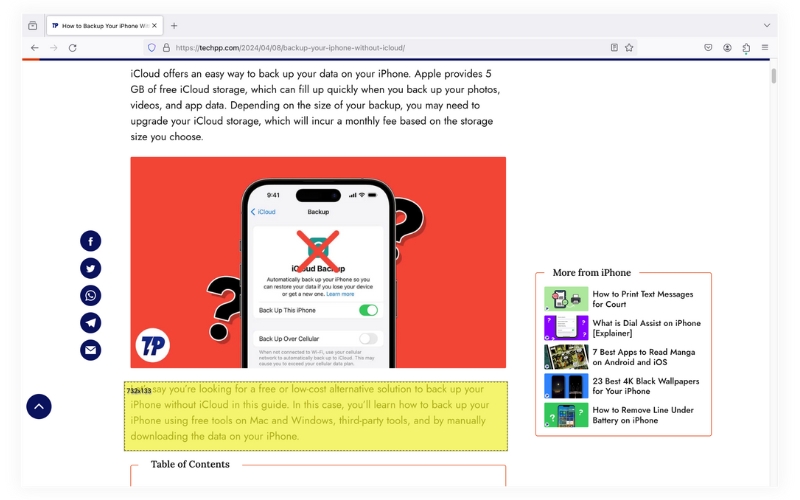
- Puede seleccionar e imprimir exactamente lo que necesita de una página web, lo cual es perfecto para imprimir secciones específicas como imágenes, texto o gráficos sin el resto de la página.
- Imprima directamente desde la página web sin guardar primero la captura, agilizando el proceso.
La extensión de captura e impresión le permite capturar e imprimir un área específica de una página web para imprimir. Puede imprimir directamente el contenido seleccionado sin guardar el contenido en el dispositivo.
Puede utilizar la extensión para capturar cualquier elemento de la página web, incluidas imágenes, botones y más, y agregarlos a la impresión. Recuerde, captura la instantánea y agrega la imagen a los documentos impresos en lugar de texto. No puedes editar el texto. Para probar, imprimí una tabla de reseñas del sitio y mantuvo el mismo formato, incluidos los colores, la ubicación de los botones y la estructura, pero no puedo editarla. Puede comenzar a imprimir la imagen inmediatamente después de agregarla.
Ventajas:
- Capture partes específicas de la página web para imprimir.
- Selecciona automáticamente imágenes y textos del área elegida.
- Le permite imprimir el contenido capturado directamente sin necesidad de guardarlo en su dispositivo.
- Opción para imprimir una página web completa
Contras:
- Limitado a capturar e imprimir sin opciones de edición.
- Debe completar un proceso de captura e impresión antes de comenzar otro.
- No hay opción para agregar contenido adicional o llenar espacios vacíos en el diseño de impresión.
Obtenga la extensión de captura e impresión
Imprimir texto sin formato
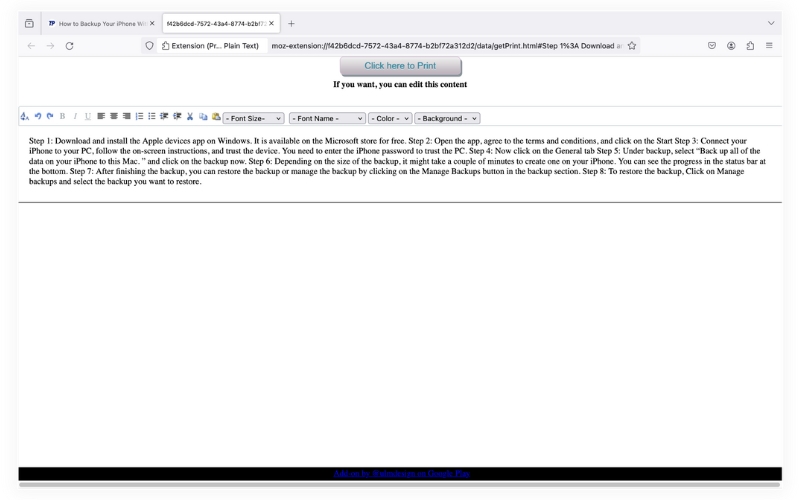
- Formatee ampliamente antes de imprimirlo, lo que lo hace ideal para imprimir citas, artículos o notas.
- Utiliza un editor WYSIWYG que muestra exactamente cómo aparecerá el texto cuando se imprima, ofreciendo control detallado sobre los estilos, tamaños y diseño de fuente.
La extensión Imprimir texto sin formato puede resultar útil si desea imprimir el texto seleccionado desde cualquier página web. Después de seleccionar el texto, puede hacer clic en el botón Imprimir y el texto seleccionado se abrirá en un editor separado donde podrá formatear el texto e imprimirlo.
La extensión utiliza un editor WYSIWYG (Lo que ves es lo que obtienes) para formatear, que parece obsoleto pero ofrece amplias opciones de edición, como formatear el texto, incluido el ajuste del tamaño de fuente, el estilo y otras opciones de edición de texto. Puede elegir tanto texto como desee y la extensión también le permite imprimir una página web completa más allá del texto seleccionado.
Ventajas:
- Manera rápida y fácil de imprimir textos seleccionados de páginas web
- Se especializa en selección y formato de texto,
- El editor WYSIWYG completo le permite editar y formatear texto
Contras:
- Limitado únicamente a contenido de texto.
Obtenga la extensión Imprimir texto sin formato
Wiki Imprimir

- Elimina el contenido no deseado de las páginas de Wikipedia.
- La mejor opción es imprimir páginas de Wikipedia libremente.
Wiki Print no es una extensión, pero es un excelente sitio web para cualquiera que imprima principalmente páginas de Wikipedia. El sitio web optimiza una página de Wikipedia para imprimir centrándose más en la experiencia. Elimina imágenes, tablas y otras referencias de Wikipedia no deseadas para ahorrar espacio y tinta.
Para acceder al sitio web rápidamente, agregue la página a sus favoritos en su barra de herramientas y acceda a este sitio web como cualquier otra extensión. El sitio web está limpio y tampoco incluye anuncios. Funciona para cualquier página de Wikipedia que desees. A veces me encontré con errores al obtener los datos; sin embargo, puedes solucionarlos rápidamente recargando la página.
Ventajas:
- La mejor opción para imprimir páginas de Wikipedia.
- Elimina elementos innecesarios como imágenes y tablas y ahorra tinta.
Contras:
- Limitado a Wikipedia
- Elimina parte del contenido que puede ser necesario para una comprensión completa.
Visita el sitio web de Wikiprint
7. Impresión QR

- Genera códigos QR para los enlaces presentes en el PDF
- Escanea el código QR y visita cualquier enlace.
Probé docenas de extensiones de impresión disponibles para Firefox y las enumeré según varios criterios, como velocidad, precisión, calidad de impresión, experiencia del usuario, funciones y más. Es posible que algunas extensiones no cumplan con nuestras expectativas, mientras que otras son excelentes, pero es posible que no aparezcan en nuestra lista principal debido a errores. El código QR es uno de ellos con un concepto único, pero apenas funciona.
El concepto de impresión QR es asombroso. Cuando imprime páginas web con enlaces, debe escribir el enlace para obtener más información manualmente. Sin embargo, con la extensión del código QR, puede generar automáticamente códigos QR para cada enlace dentro del documento que está imprimiendo. Estos códigos QR están integrados en las páginas del documento impreso y los usuarios pueden escanear rápidamente el código QR y visitar el enlace.
La mayor desventaja de este complemento es que es nuevo y muy inconsistente. Al principio funcionó bien, pero cuando probé el complemento en otros dos sistemas con Firefox instalado, no funcionó en ninguno de los dos. Puede probar esto en su sistema y comprobar si funciona. También me comuniqué con el desarrollador sobre el problema y espero una respuesta. Puede instalar la extensión y probarla por su cuenta. Si funciona, es una excelente opción para estudiantes o alguien que esté tomando impresiones para investigación.
Ventajas:
- Genera códigos QR para cada enlace del documento que imprime.
- Escanee y visite el enlace usando el código QR
- Elimina la necesidad de ingresar el enlace en el navegador manualmente.
Contras:
- apenas funciona
Obtenga la extensión de impresión QR
Imprima todas las pestañas abiertas en PDF (bonificación)
Imprimir todas las pestañas simultáneamente es una función muy solicitada, pero lamentablemente no hay ninguna extensión disponible. Busqué y filtré mucho en Internet, pero no pude encontrar una extensión para Firefox que imprima todas las pestañas simultáneamente.
Puede lograr una funcionalidad similar utilizando Tab Cycle Quantum y Python Selenium en su PC o Mac. Tab Cycle Quantum recorre automáticamente las pestañas activas en la ventana de su navegador Firefox. Puede configurar este ciclo y ejecutar el script en la terminal que imprime automáticamente la pestaña actualmente activa usando el comando de impresión del sistema. Este es un proceso manual y requiere algunos conocimientos técnicos. Así es como puedes configurarlo:
- Instale Python y Selenium en su PC o Mac.
- Agregue la extensión del ciclo de pestañas a Firefox y establezca el tiempo de ciclo preferido en 5 segundos.
- Abra la terminal en su dispositivo y ejecute este script.
Mejore su experiencia de impresión en Firefox
Estas son las mejores extensiones de impresión de Firefox. Si bien la función de impresión incorporada en Firefox es útil, estas extensiones agregan funciones adicionales, como la capacidad de editar texto, escalar imágenes y más. Algunos complementos también adoptan un enfoque diferente al imprimir áreas específicas del sitio web, agregar códigos QR a los vínculos de retroceso del sitio web y más. Háganos saber si tiene alguna otra recomendación.
